Najboljše nastavitve slike za Samsung 4K TV
Samsung 4K UHD Televizorji že iz škatle zagotavljajo odlično kakovost videa, vendar imajo dodatne nastavitve, ki lahko dodatno izboljšajo kakovost slike za TV-oddaje, šport, filme in igranje iger. Tukaj so najboljše nastavitve slike za televizor Samsung 4K.
Naslednje velja za večino Samsung LED/LCD in QLED televizorji. Videz menija zaslona, oznake nastavitev in možnosti se lahko razlikujejo glede na serijo modela in leto.
Preden začnete
Preden uporabite nastavitve slike televizorja Samsung 4K UHD za najboljšo izkušnjo gledanja, preverite naslednje:
- Postavitev TV-ja: Televizor postavite tako, da ga lahko gledate naravnost. Izogibajte se postavitvi, kjer morate gledati navzgor, navzdol ali pod kotom na zaslon. Dlje kot gledate izven kota od središča, več barv bo zbledelo in kontrast se bo zožil.
-
Osvetlitev prostorov. Svetloba iz oken ali svetilk, ki se nahajajo ob strani in nasproti televizorja, se odbija od zaslona. Tudi pri modelih, ki imajo lahko prevleko zaslona "proti bleščanju" ali "antirefleks", slika ne bo videti dobro, če svetloba udari v zaslon. Modeli z ukrivljenimi zasloni dodatno popačijo odseve. Svetilke, ki jih lahko zatemnite ali ugasnete, ali zavese in senčila, ki jih lahko zaprete, pomagajo izboljšati TV sliko.
- Izberite domači način televizorja. Med začetno nastavitvijo boste morda pozvani, da izberete Domači ali Maloprodajni ali Demo način trgovine. Predstavitveni način maloprodaje/trgovine ima nastavitve slike nastavljene na maksimum, kar ima za posledico preveč svetlo sliko z intenzivno barvo in kontrastom, ki je boljši za razstavne prostore trgovcev.
Do domačega načina televizorja Samsung lahko dostopate tudi prek sistemskih nastavitev televizorja z naslednjimi koraki.
Na televizorju Samsung Smart Hub, izberite Nastavitve.
-
Izberite sistem.
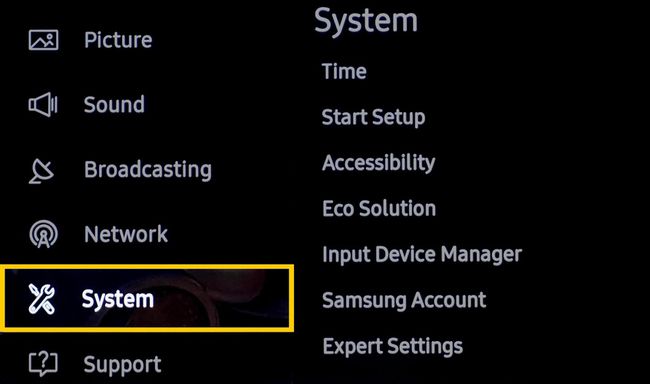
-
Izberite Strokovne nastavitve.
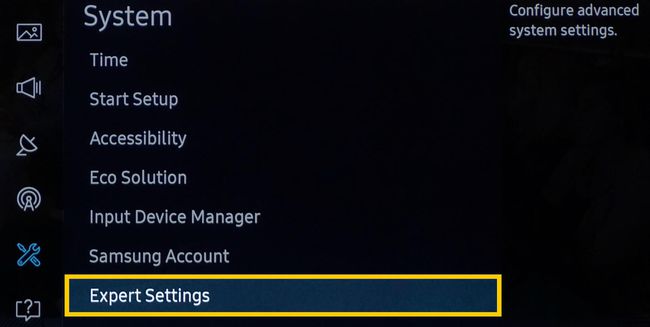
-
Izberite Način uporabe, nato pa izberite Domači način.

Inteligentne nastavitve slike
Če imate televizor serije Samsung 4K QLED, Frame ali Serif, imate morda dve možnosti v meniju Splošne nastavitve, ki samodejno prilagodita kakovost slike.
Inteligentni način
Televizor lahko prepozna in analizira vzorce uporabe prostora, vsebine in televizije, da zagotovi najboljšo izkušnjo gledanja. Ta način je neobvezen.
Prilagodljiva svetlost
Televizor samodejno prilagodi izhodno osvetlitev ozadja LED s pomočjo senzorjev zunanje svetlobe za analizo ravni svetlobe v prostoru.
Nekateri načini ali aplikacije, kot je Ambient in načina igre (o katerem bomo razpravljali pozneje), morda ne podpirata prilagodljive svetlosti.
Prednastavitve načina slike
Poleg inteligentnih načinov (ali če vaš televizor teh možnosti ne vključuje) lahko uporabite dodatno sliko Prednastavitve načina, ki so na voljo na vseh televizorjih Samsung 4K, lahko izboljšajo kakovost vaše slike za video in film viri.
Možnosti prednastavitve slike se lahko razlikujejo glede na model televizorja Samsung in izbrani vhodni vir (HDMI vs. analogni).
Izberite Nastavitve iz pametnega vozlišča.
-
Izberite Slika.

-
Izberite Način slike.

-
Samsungovi prednastavljeni načini slike vključujejo:
- Dinamično: uporablja povišane ravni kontrasta, svetlosti in ostrine. To nastavitev uporabite samo za naravno svetlobo ali svetlo sobo.
- Standardno: Ta nastavitev omogoča sprejemljiv ogled za video in filmsko izvorno vsebino in je običajno vklopljena, ko prvič vklopite televizor. Standard je primeren za večino okolij gledanja in je tudi EnergyStar skladen.
- Naravni: Bolj umirjen videz kot zgornji način Dynamic in Standard, kar zmanjša obremenitev oči.
- film: Ta prednastavitev zagotavlja ustrezno svetlost, kontrast in barvna temperatura raven za filme. Je zatemnejša od Dynamic ali Standard in zagotavlja toplejšo barvno temperaturo. To je najboljša prednastavitev slike za uporabo v zatemnjenem prostoru, podobno kot v kinu. Filmski način prav tako onemogoči kakršno koli dodatno obdelavo, tako da filmi ohranijo gibanje, podobno filmu.
Oglejte si Samsungove posebne načine gledanja
Samsung ponuja edinstvene načine gledanja na svojih 4K UHD televizorjih.
V meniju Nastavitve slike izberite Poseben način gledanja.
V kategoriji Posebni način gledanja so izbire:
- Športni način: Ta nastavitev zagotavlja najboljšo prednastavitev slike za športne in druge hitro premikajoče se vsebine. Prikaže svetlejšo sliko s hladnejšo barvno temperaturo in hitrejšim odzivom na gibanje. Športni način omogoča tudi način zvoka stadiona.
- Igralni način: Ta način je najboljša možnost prednastavitve slike za igralce iger, saj televizor nastavi v način nizke zakasnitve. Vendar pa lahko opazite rahlo zmanjšanje kakovosti video grafike. Igralni način zahteva povezan igralni krmilnik ali konzolo. Ko vklopite način igre, boste morda morali odklopiti igralno konzolo iz televizorja, da preklopite na druge naprave.
- HDR+ način: Na voljo samo pri modelih 4K TV, ki vključujejo HDR. HDR-kodirana vsebina iz združljivih virov (kot so diski Ultra HD Blu-ray in izbira pretočne vsebine) samodejno aktivira zmožnost HDR televizorja. Če aktivirate tudi HDR+, bo televizor prilagodil svetlost in kontrastno razmerje vsebine, kodirane HDR, tako da bodo predmeti bolj razločni.
HDR+ ponuja tudi možnost dodajanja učinka HDR vsebini SDR. Ker ta postopek vključuje pretvorbo, ni tako natančen kot pri resnični vsebini HDR. Rezultat je lahko od prizora do prizora videti izpran ali neenakomeren. Če se vam zdi nastavitev HDR+ neučinkovita, jo izklopite.
Prilagodite svoje nastavitve slike
Čeprav Samsungove prednastavljene in izbrane nastavitve slike za način gledanja omogočajo hiter način za boljšo kakovost slike, je na voljo več dodatnih ročno nastavljivih nastavitev slike. Strokovne nastavitve slike ki odpravljajo specifične težave z gledanjem.
Poiščite in uporabite preizkusne slike
Preden prilagodite možnosti v Expert Picture Settings, uporabite standardizirane preskusne slike, prilagojene za "umerjanje" televizijske slike, kot reference za nastavitev. Te slike lahko dobite iz aplikacije ali diska, kot so:
- Aplikacija za prilagajanje domačega kina THX (Android in iOS)
- Disney Wow Test Disc (različica Blu-ray Disc)
- Spears in Munsil UHD HDR (zahtevan je predvajalnik diskov Blu-ray 4K Ultra HD) in preskusni diski HD Benchmark (potreben je predvajalnik Blu-ray Disc).
Uporaba strokovnih nastavitev slike
V meniju Slika pojdite na Strokovne nastavitve za nadaljnje prilagajanje nastavitev slike – oglejte si rezultate na testnih slikah.
Vzdrževati morate pisno ali tipkano evidenco sprememb za stalno referenco.
Tukaj so nastavitve, ki jih boste imeli na voljo.
"Najboljše" nastavitve se lahko nekoliko razlikujejo zaradi razlik v tem, kako vsaka oseba dojema barvo in kontrast.
- Osvetlitev ozadja:Nastavi jakost osvetlitve ozadja. Nastavitev 15 (na lestvici od 0 do 20) v večini primerov dobro deluje.
- Svetlost: naredi temna področja slike svetlejša ali temnejša. Razpon nastavitve od 45 do 55 v večini primerov dobro deluje.
- Kontrast: naredi svetla področja slike svetlejša ali temnejša. Nastavitev od 80 do 85 dobro deluje za filme; 90 do 100 dobro deluje za video vire.
- Ostrina: Ta nastavitev poveča kontrast robov da bi objekte naredili bolj razločne, ločljivost pa ostane enaka. Zaradi premajhne ostrine je slika videti mehka, prevelika ostrina pa naredi sliko ostro. Če uporabljate to nastavitev, jo uporabite čim manj (25 % ali manj).
- Barva: Prilagodi intenzivnost barve (nasičenost). Preveč barve bo videti intenzivno, premalo barve pa preveč umirjeno ali celo "sivkasto". Nastavitev med 45 in 55 deluje dobro.
- Odtenek: Ta možnost prilagodi količino rumene/zelene in rdeče/magenta (to uporabljate predvsem za izboljšanje tonov kože). Ta kontrolnik nastavite na "0", razen če je barva vhodnega vira preveč zelena ali preveč rdeča.
- Uporabi nastavitve slike: Vse zgornje nastavitve lahko uporabite za vsak vhod posebej ali pa jih uporabite za vse vhode.
Pod možnostjo Uporabi nastavitve slike so na voljo dodatne nastavitve.
Naslednje možnosti nastavitev, čeprav so uporabne pri reševanju specifičnih opisanih težav s kakovostjo slike, lahko vplivajo na druge funkcije televizorja, kot je npr. Sinhronizacija zvoka/videa.
- Digital Clean View: Ta nastavitev je Samsungova oznaka za zmanjšanje video šuma. Najbolje deluje z analogno kabelsko televizijo, VHS ali DVD signali z uporabo analognih povezav. Ena aplikacija je za starejše filme, ki imajo lahko pretirano zrnatost filma. Običajno ga ne boste potrebovali za vsebino HD ali UHD. Če rezultati niso po vašem okusu, ga nastavite na nizko ali izklopljeno.
- Auto Motion Plus: Ta nastavitev optimizira sliko za hitro premikajoče se slike in vključuje podnastavitve za Zmanjšanje tresenja in LED Clear Motion. Ta funkcija se običajno imenuje glajenje gibanja ali interpolacija okvirja; izvedite več o tem konceptu tukaj. Čeprav ta nastavitev naredi gibanje bolj gladko, lahko povzroči "efekt Soap Opera" na filmskih virih, zaradi česar so filmi bolj podobni videoposnetku v živo ali posnetemu. Auto Motion Plus je najboljši za šport in TV-oddaje v živo/posnetih televizijskih oddajah in mora biti izklopljen, ko gledate DVD, Blu-ray, Ultra HD Blu-ray Disc ali druge filmske vire.
- Pametna LED: Nadzirajte svetlost območij zatemnitve LED, da povečate kontrast in zmanjšate cvetenje med svetlimi in temnimi predmeti.
- Filmski način: Filmski način omogoča gladkejše prehode okvirjev iz starejših video virov. Ta funkcija, ki se običajno imenuje deprepletanje, je na voljo samo, če je vhodni signal TV, AV, komponenta (480i, 1080i)ali HDMI (1080i).
- HDMI UHD Barva: To omogoča določenemu vhodu HDMI za dostop do signalov 4k@60Hz, kodiranih s podvzorčenjem 4:4:4, 4:2:2 ali 4:2:0. Če pa vaše izvorne naprave ne morejo pošiljati teh signalov, je najbolje, da to funkcijo izklopite.
- HDMI nivo črne barve: Prilagodite raven črne barve za dohodni signal vira HDMI na svetlost in kontrast.
- Dinamični kontrast: Ta nastavitev prilagodi prikazani kontrast glede na kakovost vhodne video vsebine. Pomaga narediti belo bolj belo in črno črno, hkrati pa zmanjšuje podrobnosti, ki so lahko prisotne na svetlejših in temnejših delih slike. V večini primerov te nastavitve ni treba aktivirati.
- Barvni ton (tudi barvna temperatura): Prilagodi "toploto" (rdečkasto) ali "hladnost" (modrikasto barvo) barvnega razpona. Toplejše barvne temperature so najboljše za filme. Hladne barvne temperature so boljše za televizijske oddaje, šport in igre. Možnosti vključujejo hladno (modrikasto), standardno (nevtralno), toplo 1 (rahlo roza), toplo 2 (roza proti rdeči).
- Ravnovesje beline: Ta nastavitev omogoča dodatno nastavitev belega dela barvne temperature slike, tako da ni obarvana v druge barve, zaradi česar so bele barve videti svetlejše, če je potrebno.
- Gama: S tem drsnikom prilagodite srednji kontrast televizorja, tako da se bolje ujema z obsegom sivin izvornega signala. Idealna nastavitev Gamma za televizorje je 2,2.
- Način samo RGB: natančno nastavite nasičenost in odtenek rdečih, zelenih in modrih barvnih kanalov.
- Nastavitve barvnega prostora: Konfigurirajte nastavitve barvnega prostora, da izboljšate spekter barv na zaslonu.
- Ponastavi sliko: Ta možnost povrne zgornje nastavitve slike na tovarniške privzete nastavitve. Odlično je, če ste predaleč in želite ostati pri privzetih nastavitvah ali začeti znova z novimi nastavitvami.
Še vedno niste zadovoljni?
Če niste zadovoljni z rezultati nastavitve slike ali se vam zdijo nekatere možnosti nastavitve zmedene, uporabite drug tečaj ukrep je, da povabite pooblaščenega tehnika, da oceni in umeri nastavitve slike vašega televizorja z dodatnimi opremo. Posvetujte se s prodajalcem televizorjev Samsung ali poiščite v bližini TV kalibrator s certifikatom ISF (Imaging Science Foundation). prek spletne strani ISF.
